Vytvořte zástupce anonymního režimu Google Chrome
Jak vytvořit zástupce v anonymním režimu Google Chrome
Téměř každý uživatel Google Chrome zná anonymní režim, který umožňuje otevřít speciální okno, které neukládá vaši historii procházení a osobní údaje. Můžete vytvořit speciální zkratku pro přímé otevření nového anonymního okna jedním kliknutím. Zde je návod.
reklama
Inkognito v prohlížeči Google Chrome je okno, které implementuje funkci soukromého prohlížení. I když neukládá věci, jako je vaše historie procházení, soubory cookie, data stránek a formulářů, umožňuje vám přístup k vašemu profilu, záložkám atd. Ve skutečnosti zůstávají soubory cookie během vaší anonymní relace uložené, ale budou smazány, jakmile anonymní režim opustíte.
Je také důležité poznamenat, že pokud máte otevřené anonymní okno a poté otevřete další, Chrome bude v tomto novém okně nadále používat vaši relaci soukromého prohlížení. Chcete-li anonymní režim ukončit a ukončit (např. zahájit novou relaci anonymního prohlížení), musíte zavřít všechna anonymní okna, která máte aktuálně otevřená.
Google Chrome umožňuje vytvořit zástupce, který otevře nové anonymní okno přímo jedním kliknutím. Zde je návod, jak to lze provést.
Aktualizace: Google pro totéž představil nativní funkci. Překontrolovat
Chrome nyní umožňuje vytvořit zástupce režimu inkognito jediným kliknutím
Poznámka: Budu používat %ProgramFiles (x86)% a %Programové soubory%proměnné prostředí pro cílovou zkratku.
Chcete-li vytvořit zástupce anonymního režimu Google Chrome,
- Klikněte pravým tlačítkem na prázdné místo na ploše. Z kontextové nabídky vyberte Nový - Zástupce (viz snímek obrazovky).

- Do cílového pole zástupce zadejte cestu k souboru Chrome.exe a za ní
-ikognitoargument. - Pro 32bitová verze Windows, příkazový řádek vypadá takto:
"%ProgramFiles%\Google\Chrome\Application\chrome.exe" -icognito. - Pro 64bitové verze Windows, cílová zkratka obvykle vypadá takto:
"%ProgramFiles (x86)%\Google\Chrome\Application\chrome.exe" -inkognito.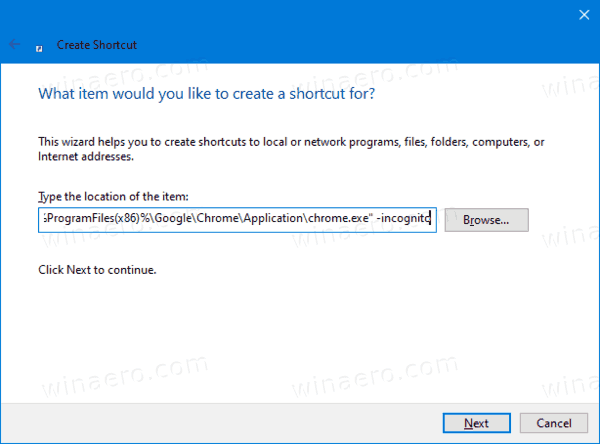
- Pojmenujte svou zkratku jako Google Chrome v anonymním režimu a v případě potřeby změňte jeho ikonu.
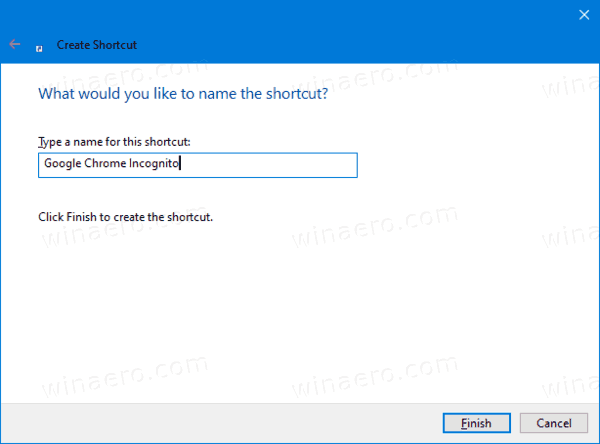
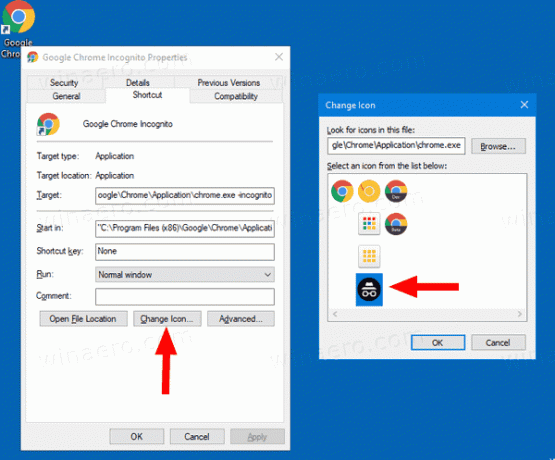
Jsi hotov!
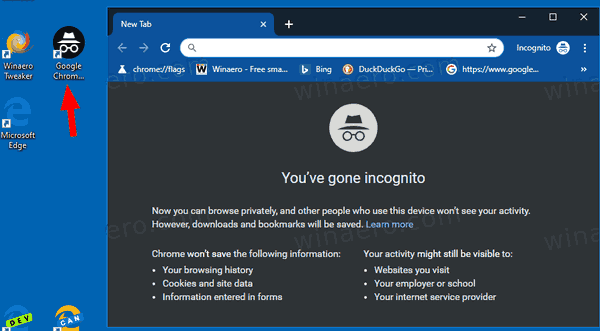
Nyní můžete tuto zkratku přesunout na jakékoli vhodné místo, připnout na hlavní panel nebo na Start,přidat do všech aplikací nebo přidat do Rychlého spuštění (viz jak na to povolit rychlé spuštění). Můžete také přiřadit globální klávesovou zkratku k vaší zkratce.
Zde je také několik tipů, které by se vám mohly hodit.
Vytvořte zástupce otevření adresy URL v anonymním režimu
Možná budete chtít otevřít konkrétní web vždy v anonymním režimu. V tomto případě můžete přidat jeho adresu (URL) do cíle zkratky. Můžete například vytvořit zástupce s následujícím cílem:
"%ProgramFiles%\Google\Chrome\Application\chrome.exe" -icognito https://winaero.com
nebo
"%ProgramFiles (x86)%\Google\Chrome\Application\chrome.exe" -icognito https://winaero.com
Při každém kliknutí na zástupce se vám Winaero otevře v anonymním okně.
Otevřete nové anonymní okno
Ve výchozím nastavení se Chrome spustil s -ikognito přepínač otevře anonymní okno pouze v případě, že ještě nebylo otevřeno. Pokud chcete, můžete otevřít další okno inkognito přidáním dalšího argumentu příkazového řádku, -nové okno.
Cílová zkratka bude vypadat následovně:
"%ProgramFiles%\Google\Chrome\Application\chrome.exe" -icognito -new-window
nebo
"%ProgramFiles (x86)%\Google\Chrome\Application\chrome.exe" -icognito -new-window
Podobně se cíle s webem otevírají v novém/dalším anonymním okně.
"%ProgramFiles%\Google\Chrome\Application\chrome.exe" -icognito -new-window https://winaero.com
nebo
"%ProgramFiles (x86)%\Google\Chrome\Application\chrome.exe" -icognito -new-window https://winaero.com
A je to!
Zajímavé články:
- Vynutit povolení režimu hosta v prohlížeči Google Chrome
- Spusťte Google Chrome vždy v režimu hosta
- Povolte barvy a motiv pro stránku Nová karta v prohlížeči Google Chrome
- Povolte globální ovládání médií v prohlížeči Google Chrome
- Povolte tmavý režim pro jakýkoli web v prohlížeči Google Chrome
- Povolit ovládání hlasitosti a manipulaci s klávesami médií v prohlížeči Google Chrome
- Povolte v prohlížeči Google Chrome stránku Destilace v režimu Reader
- Odebrat jednotlivé návrhy automatického doplňování v prohlížeči Google Chrome
- Zapněte nebo vypněte dotaz v omniboxu v prohlížeči Google Chrome
- Změňte pozici tlačítka Nová karta v prohlížeči Google Chrome
- Zakažte nové zaoblené uživatelské rozhraní v Chrome 69
- Povolte nativní záhlaví v prohlížeči Google Chrome ve Windows 10
- Povolte v prohlížeči Google Chrome režim obrazu v obraze
- Povolte aktualizaci Material Design Refresh v Google Chrome
- Povolte výběr emotikonů v prohlížeči Google Chrome 68 a vyšším
- Povolte líné načítání v prohlížeči Google Chrome
- Trvale ztlumit web v prohlížeči Google Chrome
- Přizpůsobte stránku Nová karta v prohlížeči Google Chrome
- V prohlížeči Google Chrome zakažte označení Not Secure Badge pro webové stránky HTTP
- Nastavte, aby Google Chrome zobrazoval části adresy URL HTTP a WWW
